Lassen Sie sich von dem unscheinbaren Aussehen einer RAW-Datei nicht täuschen! Auch wenn diese auf den ersten Blick nicht besonders vielversprechend wirkt, verbirgt sich hinter ihr das größtmögliche Potenzial für herausragende Bilder. In diesem Artikel lernen Sie, wie der RAW-Modus eingestellt wird und wie Sie RAW-Dateien entwickeln.

RAW-Modus einstellen und RAW-Dateieln entwickeln
1. Was macht Sinn?
Mit welchen Herausforderungen wird Ihre Kamera konfrontiert? Ist es wichtig, viele Fotos schnell hintereinander festhalten zu können? Oder steht die Qualität des Einzelbilds im Fokus, das nachträglich bearbeitet und möglicherweise großformatig gedruckt werden soll?
Unsere Meinung: Bei Motiven mit hohem Kontrastumfang oder bei Nacht ist RAW ein Muss.
2. Bildqualität einstellen
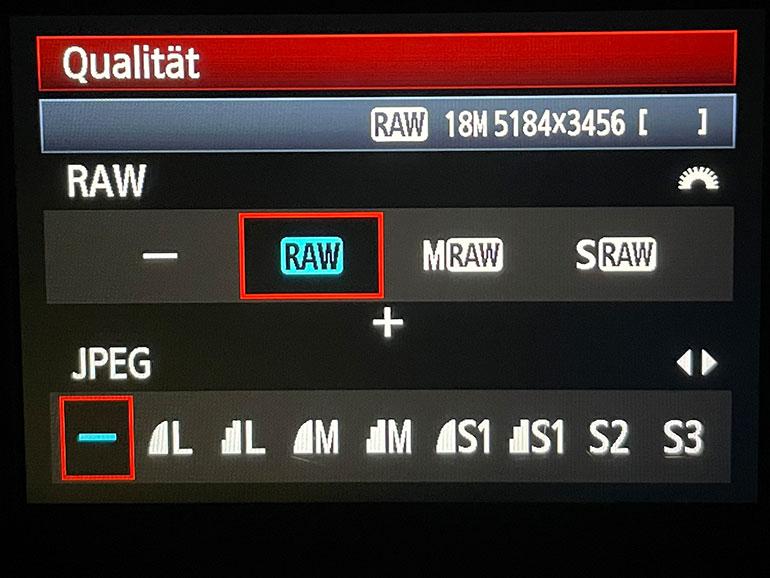
Um RAW als Aufnahmeformat in Ihrer Kamera einzustellen, navigieren Sie (bei den meisten Menüs) zu der Option Bildqualität. Einige Modelle bieten Fotografinnen und Fotografen die Möglichkeit, ihre Bilder mit unterschiedlichen RAW-Größen aufzunehmen. Im Menü der Canon EOS 60D zum Beispiel werden sie mit RAW, MRAW und SRAW betitelt.
3. Beide Formate auswählen
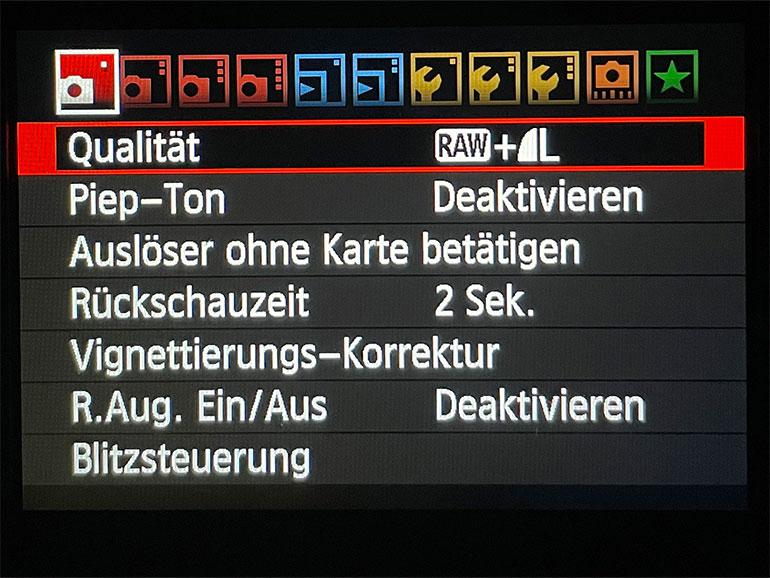
Sie können Ihre Fotos übrigens nicht nur in RAW oder JPEG abspeichern, sondern auch gleichzeitig in beiden Formaten fotografieren. Letztere Option benötigt zwar (noch) mehr Speicherplatz als das Fotografieren in RAW und führt zu längeren Prozessen während des Speicherns, bietet jedoch zum Beispiel Vorteile beim Sichten und Teilen der Aufnahmen.
4. RAWs entwickeln
Haben Sie Ihr Motiv im RAW-Format aufgezeichnet, geht es an die richtige Bearbeitung und Entwicklung der Datei – die zwingend notwendig ist, um das Bild auch zu „verwenden“. Anders als bei JPEGs weicht der Arbeitsablauf bei RAW-Dateien vom herkömmlichen „Öffnen, Bearbeiten, Speichern“ ab und wird zu „Öffnen, Entwickeln, Speichern“. Grund hierfür sind die noch unverarbeiteten Rohdaten, die nur mit einem RAW-Editor geöffnet und entwickelt werden können.
Dort findet eine parametrische Bearbeitung statt, wobei die ursprünglichen Pixel nicht beeinflusst werden, sondern nur das Aussehen des Fotos verändert wird. Nach den Anpassungen wird das Bild zum Beispiel in JPEG oder TIFF gespeichert. Um eine RAW-Datei zu öffnen und zu entwickeln, gibt es verschiedene Wege – siehe nächster Schritt.
5. RAW-Software
Viele Kamerahersteller bieten eine eigene Software zum Entwickeln von RAW-Dateien, wie zum Beispiel die kostenlosen Programme Digital Photo Professional (DPP) von Canon oder Nikons Capture NX-D. Zudem können Sie Ihre RAW-Dateien mit einigen Kameras auch direkt in der Kamera bearbeiten – die angepasste Datei wird dann parallel zum Original als JPEG auf der Kamera abgespeichert.
Neben den herstellerspezifischen Softwares gibt es aber auch universelle Programme, die die Rohdaten unterschiedlicher Kameras öffnen und entwickeln können. Hierzu zählen unter anderem Camera Raw als RAW-Modul für Elements und Photoshop (siehe oben) oder Lightroom für Elements und Photoshop. In unserem aktuellen RAW-Software-Vergleichstest haben wir 10 RAW-Konverter getestet.
6. Weiter mit Photoshop?
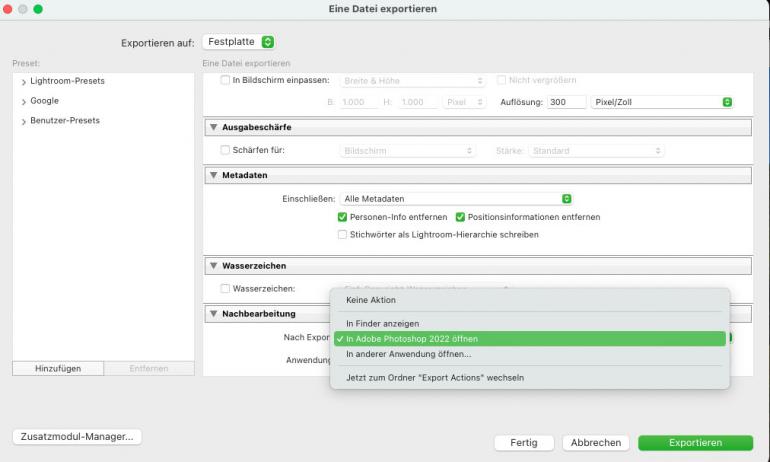
Auch wenn sich RAW-Konverter als vielseitige und effiziente Bildbearbeitungsprogramme zeigen, ist der Wechsel zu Photoshop nicht immer vermeidbar. Dies ist vor allem dann der Fall, wenn die Bearbeitung über eine grundlegende Optimierung einer Einzeldatei hinausgehen soll. Beim Export Ihrer RAW-Datei können Sie auch einstellen, dass die Datei direkt in Photoshop geöffnet wird.

